Якщо ви хочете вимкнути Панель керування та/або меню Налаштування у Windows 11, ви просто в потрібному місці. У цій статті ми збираємося пояснити процес відключення панелі керування та налаштувань.
Як вимкнути панель керування та/або налаштування у Windows 11
Ви можете вимкнути Панель управління та налаштування двома різними методами.
А. За допомогою редактора реєстру
Б. За допомогою редактора локальної групової політики
Ви можете вибрати будь -який із цих двох способів ефективного відключення панелі керування та налаштувань.
А. Скористайтеся редактором реєстру
Цей метод включає в процес редактор реєстру.
1. Спочатку натисніть кнопку Клавіша Windows+R ключі разом.
2. Тоді пиши "regedit"І натисніть"в порядку“.

ВАЖЛИВО–
Ви збираєтеся створити новий ключ у Редакторі реєстру. Будь -яка неправильна зміна існуючого редактора реєстру може призвести до подальших помилок.
а. Після того, як ви відкриєте редактор реєстру, вам потрібно буде натиснути кнопку «Файл", А потім натисніть"Експорт“.
b. Збережіть резервну копію в надійному місці.

Якщо щось піде не так, ви можете легко відновити реєстр до початкового стану.
3. Коли відкриється редактор реєстру, розгорніть заголовок або просто вставте цю адресу в адресний рядок і натисніть Введіть.
HKEY_CURRENT_USER \ Програмне забезпечення \ Microsoft \ Windows \ CurrentVersion \ Політика.
4. Тепер праворуч клацніть правою кнопкою миші на «ПолітикаКлавішу "і натисніть"Новий>"І далі натисніть"Ключ“.

5. Назвіть цей ключ як "Провідник“.
6. Тепер, з правого боку, "Новий>"І натисніть"Значення DWORD (32-розрядне)”, Щоб створити новий ключ.
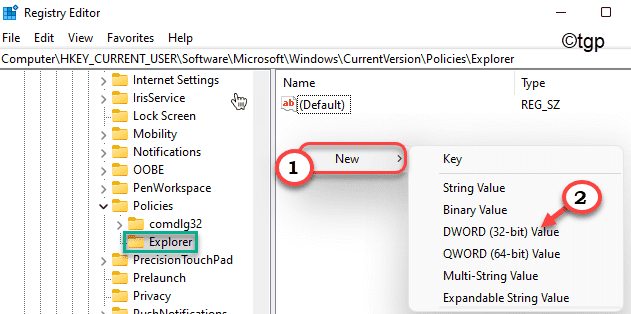
7. Далі. назвати цей ключ як "NoControlPanel“.
8. Після того, подвійне клацання на ключ для його зміни.
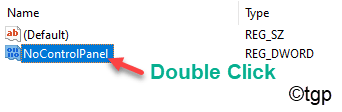
9. Встановіть значення "1”Для цього нового ключа.
10. Потім торкніться «в порядку», Щоб зберегти цю зміну.
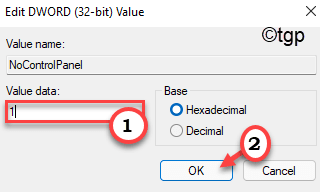
11. Після цього перейдіть до цього місця -
HKEY_LOCAL_MACHINE \ ПРОГРАМНЕ ЗАБЕЗПЕЧЕННЯ \ Microsoft \ Windows \ CurrentVersion \ Політика
12. Перевірте, чи вже є ключ «Провідник». В іншому випадку клацніть правою кнопкою миші на пробілі праворуч і натисніть «Новий>"І далі натисніть"Ключ“.
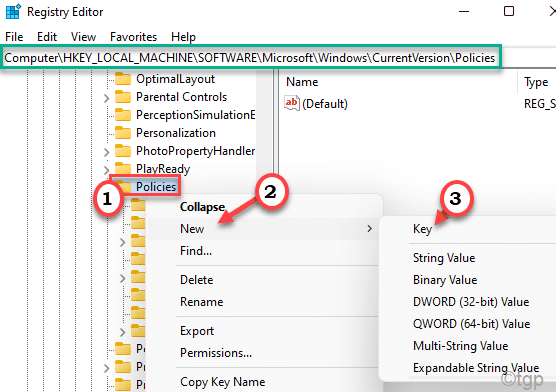
5. Встановіть ім’я нового ключа як “Провідник“.
6. Тепер праворуч клацніть правою кнопкою миші на «Новий>"І натисніть"Значення DWORD (32-розрядне)“.
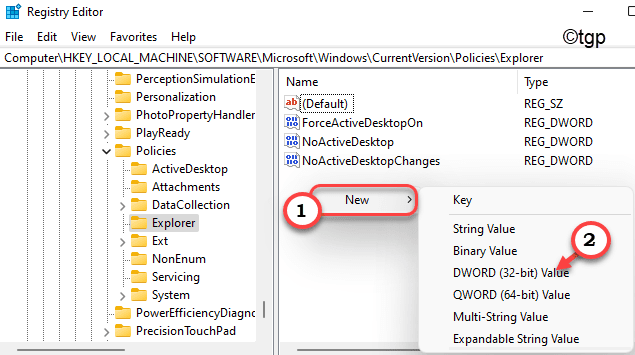
7. Перейменуйте цей новий ключ на “NoControlPanel“.
8. Далі двічі клацніть на «NoControlPanel”, Щоб змінити його.
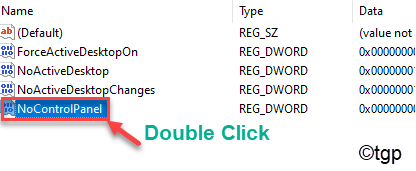
9. Знову встановіть значення ключа на “1“.
10. Далі, удар Введіть щоб зберегти цю зміну.
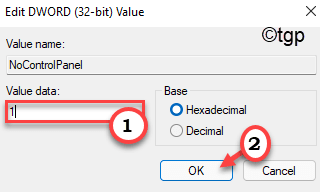
Зробивши всі ці зміни, нарешті, ви можете просто закрити редактор реєстру та перезапустити машина. Після цього спробуйте відкрити панель управління та вікно налаштувань.
Б. За допомогою редактора локальної групової політики
Якщо ви не хочете використовувати редактор реєстру, ви можете скористатися редактором локальної групової політики.
1. Спочатку натисніть кнопку Клавіша Windows+R ключі разом.
2. Потім введіть "gpedit.msc”І вдарив Введіть.

3. Коли з’явиться редактор локальної групової політики, перейдіть цим шляхом -
Конфігурація користувача> Адміністративні шаблони> Панель управління
4. Потім праворуч ви побачите «Заборонити доступ до налаштувань панелі керування та ПК“.
5. Далі, подвійне клацання щодо конкретної політики щодо її зміни.
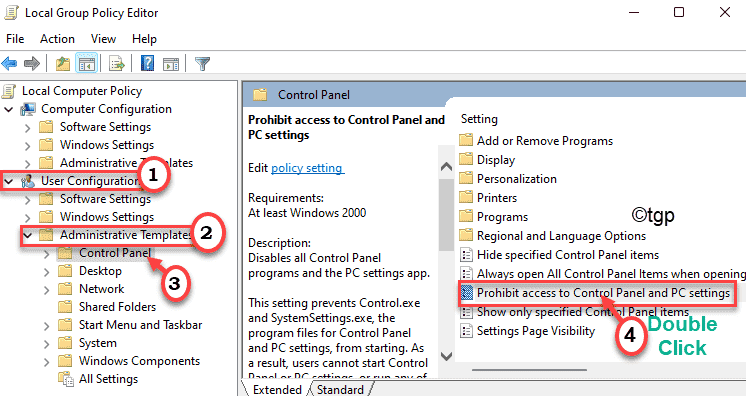
6. Потім встановіть для політики "Увімкнено“.
7. Нарешті, натисніть «Застосувати”Та“в порядку”, Щоб зберегти це налаштування на комп’ютері.
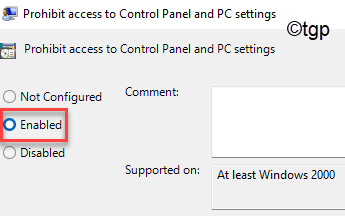
Закрийте вікно Редактор локальної групової політики.
Це вимкне панель управління та налаштування у Windows 11. Якщо ви хочете знову ввімкнути налаштування та панель керування, вам просто потрібно вимкнути певну політику на вашому комп’ютері. Тоді налаштування та панель управління працюватимуть нормально.


